不用第三方軟體,Mac 只要將系統更新到 macOS Ventura (13.0),你的 iPhone 就能變身成 Mac 或 MacBook 的網路攝影機囉!而且不用連接 USB 線,直接無線投放至各種應用程式使用。
如果你是使用 Android 手機或舊款 iPhone,請改用第三方軟體 (像:Camo) 來連結,一樣能將手機當作 Mac 或 MacBook 的網路攝影機。
iPhone Webcam 基本條件及設定
想將 iPhone 當作 Mac 或 MacBook 的網路攝影機,先確定並完成下列幾項內容:- Mac 更新至 macOS Ventura (13.0) 或以後的版本
- iPhone 更新至 iOS 16 或以後的版本 (且為 iPhone XR 以後機型)
- 兩個裝置都使用相同的 Apple ID 登入,並順利完成 雙重認證
- 兩個裝置距離在 30 英呎內
- 兩個裝置都開啟 Wi-Fi 及藍牙功能
 |
| ▲ 確認一下裝置是否支援 Webcam 功能 |
別忘了也要完成 iPhone 的設定,才能順利和 Mac 配對:
- 進入 iPhone 設定裡的「一般」(General)
- 在一般裡找到「Airplay 及接力」(Airplay & Handoff)
- 開啟「接續互通相機網路攝影機」(Continuity Camera Webcam) 功能
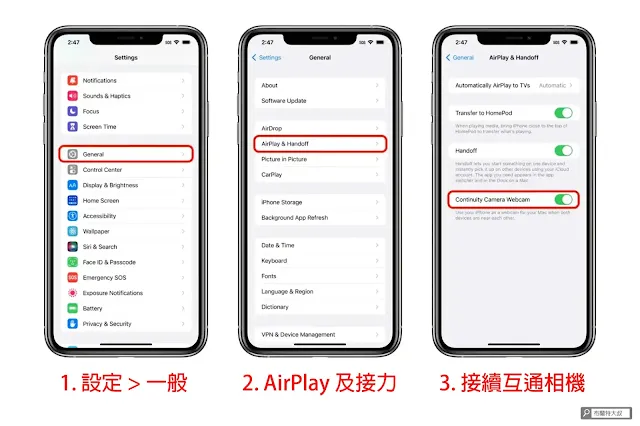 |
| ▲ 別忘了開啟 iPhone 的「接續互通相機」的功能 |
開始使用 iPhone Webcam
想使用網路攝影機功能,建議將 iPhone 放在桌上型三腳架,或是掛載在特別夾具上。Apple 的御用周邊品牌 Belkin 也為此開發了一款 MacBook 扣具,搭配 MagSafe 功能使用起來還蠻方便的。 |
| ▲ Belkin 開發了一款 MagSafe 扣具供 MacBook 使用 |
完成配對之後,我們可以在應用程式裡找到 iPhone 相機,另外也能將 iPhone 作為收音裝置,不過要先完成一些設定:
- 選擇 Mac 左上角的蘋果選單 > 系統設定,然後按下側邊欄中的「聲音」
- 在聲音輸入裝置列表中,選取你要作為收音裝置的 iPhone
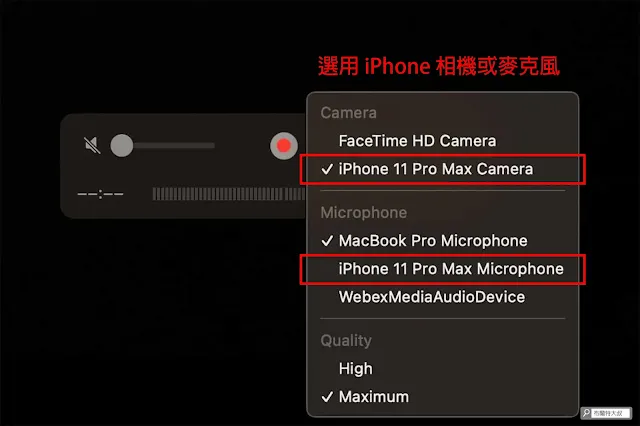 |
| ▲ 在應用程式裡可以選用 iPhone 作為相機或麥克風 |
Apple 還做了一個貼心設計,當 Mac 開啟 FaceTime、PhotoBooth 之類的 Mac App,iPhone 偵測到以下幾個狀況,會自動切換為相機輸入:
- 靠近 Mac
- 螢幕關閉
- 轉成橫向
- 沒有放在口袋中或平放在桌上
- 靜止
曾經作為 Mac 網路攝影機的 iPhone,其他 Mac App 也會將把它記憶為偏好相機或麥克風,開啟應用程式後就能直接選擇使用。
總結
macOS Ventura 這次加入了 iPhone 網路攝影機的新功能,讓 Mac 或 MacBook 使用起來更方便。以後視訊或直播,就能交換使用廣角鏡頭、特寫鏡頭,還能擁有更棒的影像畫質!超喜歡這個大心的新功能,以後不用再花錢買網路攝影機了,也不用屈就於內建鏡頭了。如果覺得本文很實用,也別忘了幫 布蘭特大叔 FB 按個讚,讓我有動力幫大家準備更多內容喔!
 |
| ▲ macOS Ventura 讓 iPhone 變身成 Mac 的網路攝影機 |
延伸閱讀:
【APPLE 幹大事】iPhone、iPad 換機免煩惱,使用「快速開始」幫你 100% 轉移資料
【APPLE 幹大事】iPhone 15 系列到底該不該換?(規格、功能、價格全面解析)
【APPLE 幹大事】WWDC 2023 重點整理 (包含新產品 Apple Vision Pro)
【APPLE 幹大事】開啟「通用控制」讓 Mac、iPad 能同時共用滑鼠鍵盤
【APPLE 幹大事】幫 macOS 安裝、檢視字體超簡單
【APPLE 幹大事】一次搞懂 MacBook 電池大小事!
【APPLE 幹大事】iPad 馬上擴充變成 Mac 第二螢幕 (並行 Sidecar)
【APPLE 幹大事】如何移除 Mac 用不到的 APP 應用程式 / 軟體?
-------------------------------
更多內容,歡迎關注『布蘭特大叔』
部落格:https://bit.ly/UB-WebSite
FB 專頁:https://bit.ly/UB-FB
YouTube 頻道:https://bit.ly/UB-YouTube





.webp)

0 留言
歡迎留言,大叔會盡快回覆您喔!
Emoji(需要用 Google 帳號身份留言)